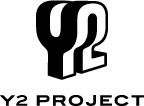
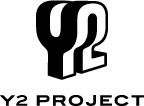
サイレントピアノやDisklavier等のMIDIポートがついているピアノ、USBポートがついている電子ピアノでお使いいただけます。ヤマハ製品に関わらず、MIDIポートやUSBポートのついている電子ピアノのほとんどでお使いいただけますが、このアプリはあくまでもピアノ用に作られているため、より複雑なMIDI楽器の全てのパラメータには対応していません。
i-MX1やi-UX1などのケーブルを使って接続する方法と、USB無線LANアダプター対応の楽器の場合には無線で接続する方法があります。詳しい接続方法については「iPhone/iPad接続マニュアル」をご覧ください。
以下のことができます。
・YouTubeにアップロードができます。
・サーバにデータのバックアップを取ることができます。
・ランキングに参加できます。
ログインしていなかった時の演奏データや統計データはログイン後のアカウントに引き継がれます。
ケーブルは正しく取り付けられていますか?ケーブルのiPhone側のINが楽器側のOUTに、iPhone側のOUTが楽器側のINに接続されているかご確認ください。
ケーブルとiPhoneを接続しているのに録音画面に「MIDIアクセサリー未接続」と表示される場合は、ケーブルとiPhoneの接触が悪い可能性があります。一度ケーブルを取り外し、iPhoneに接続し直してお試しください。
Piano Diaryにログインしていますか?TwitterもしくはFacebookからPiano Diaryにログインすると、YouTubeにアップロードできるようになります。
iPhoneはインターネットに接続されていますか?iPhoneがインターネットに接続されていない状態ではYouTubeにアップロードできません。また、Piano DiaryからYouTubeにアップロードするには、お客様のGoogleアカウントでYouTubeにログインしていただく必要があります。
既にGoogleアカウントをお持ちの場合:
1. Play画面の右上に表示されている「アップロードする」をタップ
2. Googleアカウントでのログインが求められるので、お持ちのアカウントのIDとパスワードを入力(初回のみ)
3. YouTubeの規定に同意(初回のみ)
4. YouTubeアップロード画面が表示されるので、説明を入力し、「+」をタップしてPhoto Libraryから画像を選択するか、Cameraを起動して写真を撮り、Uploadをタップ
以上で、アップロードは完了です。しばらく待つと、Play画面右下の「View on YouTube」の文字の色がグレーから白に変わります。View on YouTubeをタップすると、YouTube再生画面が表示され、再生することができます。
Googleアカウントをお持ちでない場合:
Googleアカウントを作成し、その後、上記1〜4を行ってください。
楽器から再生する場合は、ケーブルをiPhoneと楽器に接続し、プレイ画面で「MIDI楽器」を選択してから再生ボタンを押して下さい。また、「Q5. MIDIデータが録音できません」と同じ問題があるかもしれませんので「Q5」もご確認ください。
iPhoneから再生する場合は、ケーブルをiPhoneから取り外して再生するか、ケーブルを付けたままプレイ画面で「内蔵音源」を選択してから再生して下さい。また、iPhone側の音量設定が十分に聞こえる大きさに設定されているかもご確認ください。
MIDI INの付いている楽器であれば、録音した楽器と異なる楽器でも再生可能です。しかし、異なる楽器で再生する場合は、録音した通りに再生されない場合があります。ご了承ください。
楽器の仕様によっては表示されない場合があります。ご了承ください。
演奏時間は、楽器からケーブルを通して演奏データが入力されている時間の記録となっています。演奏データを保存しなかったとしても、時間には記録されます。しかし、練習中であったとしても、ピアノの鍵盤を押していない(アプリに音が入力されていない)時間は記録されません。例えば楽譜を探している時間、楽譜に何かを書き込んでいる時間等は記録されませんので、実際の練習時間とアプリに記録されている演奏時間は同一ではありません。
このアプリでは、録音したデータを取り出すことはできません。